Mein Projektnavigator hat als erste Ebene nur einen Eintrag „Projekte“. Darunter folgen die verschiedenen Projektnamen. Ursprünglich wollte ich weitere Hauptebenen anlegen, habe mir das aber anders überlegt. Wie kann ich diese erste Ebene entfernen und die einzelnen Projektnamen in die erste Ebene schieben?
Aufgabenstellung
Betrachten Sie bitte folgende Screenshots:
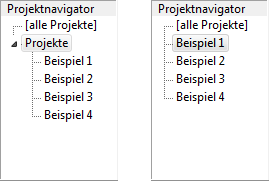
Links sehen Sie die Ausgangssituation, die Beispiel-Projekte sind dem Hauptknoten „Projekte“ untergeordnet. Diese sollen in die Hauptebene verschoben werden (s. rechten Screenshot).
Den Projekten sind bereits Dokumente zugeordnet.
Tipp: Falls noch keine Dokumente enthalten sind, dann können Sie die Projekte einfach per Drag&Drop kopieren: Alle untergeordneten Einträge markieren, mit der linken Maustaste anklicken, Taste festhalten und Mauszeiger auf „Projekte“ schieben. Die Maustaste lösen. Wenn erfolgreich, dann den Eintrag „Projekte“ löschen.
Ab Office Manager DMS 22.0
Sie können die Projekte mit den verknüpften Dokumenten einfach per Drag&Drop mit gedrückter Strg-Taste verschieben:
- Markieren Sie die zu verschiebenden Projekte und schieben Sie diese mit der Maus auf die gewünschte übergeordnete Ebene, beispielsweise auf „[alle]“.
- Halten Sie die Strg-Taste fest und lösen Sie die Maustaste, um die Projekte mit den Dokumenten zu verschieben.
Bis Version 21.0
Hintergrundinformation
Der Projektnavigator ist nicht mit den Verzeichnisstrukturen im Windows-Explorer zu verwechseln. Office Manager ist ein datenbankgestütztes Dokumentenmanagementsystem, der Projektpfad ist in jedem Dokument-Datensatz gespeichert. Diese müssen entsprechend angepasst und „Projekte\Beispiel n“ in „Beispiel n“ geändert werden.
In der folgenden Anleitung wird das Projekt-Datenfeld aller Dokumente so geändert, dass nur noch die Einträge ab der zweiten Ebene enthalten sind. Die Option „Liste automatisch erweitern“ fügt dem Navigator die neuen Projekte hinzu.
Lösung
Die Änderungen sollten vom Administrator durchgeführt werden. Eventuell sind die erforderlichen Funktionen auch für den normalen Anwender gesperrt.
- Wählen Sie bitte zuerst den Menübefehl . Markieren Sie links „[PROJECT]“ und stellen Sie sicher, dass die Option Liste automatisch erweitern markiert ist. Schließen Sie das Fenster wieder.
- Die folgende Funktion kann nicht rückgängig gemacht werden. Legen Sie zur Sicherheit eine Kopie der Archivdatenbank an.
- Erstellen Sie eine Suche nach allen Dokumenten, die geändert werden sollen. In diesem Beispiel klicken Sie bitte zuerst auf , markieren dann „Projekte“ im Navigator und klicken auf den Mausschalter Suchen.
- Wählen Sie .
- Geben Sie im Eingabefeld Projekt bitte folgende Variable ein:
{Doc:Project,DirPart,2,100}
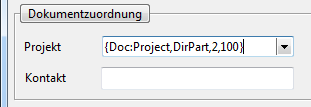
- Klicken Sie auf OK. Lesen Sie die Rückfrage und denken Sie bitte noch einmal nach. Wenn Sie sicher sind, dass alles ok ist, dann bestätigen Sie mit Ja.
- Anschließend kann das nun leere Projekt „Projekte“ im Navigator gelöscht werden.

Siehe auch
Übergeordnete Projektebene hinzufügen